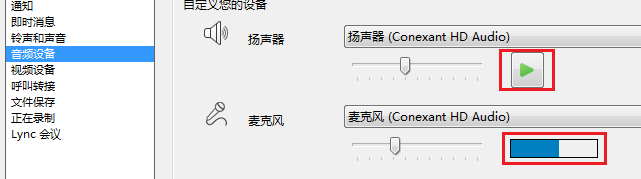案例1:格式化重裝的電腦,接上耳機,音頻設置提示“麥克風未插入” 處理方法:更換新型號耳機調試正常後,更換原型號耳機使用正常 1、用新型號的耳機調試,跳出以下選擇框,選擇“麥克風”, 單擊“確定”; 2、如下圖,可以看到麥克風狀態是正常的 3、更換原型號耳機,Lync語音時麥克風和耳機功能恢復正常。 ...
Lync語音調試方法
案例1:Lync只能聽到對方的聲音,說話對方聽不到
處理方法: (影響範圍:所有HP 800G3型號主機)
1、 本地控制面板—查看方式:小圖標

2、單擊“Audio Controls”,查看麥克風是不可用狀態(不要關閉)

3、選擇音頻圖標,單擊右鍵選擇“錄音設備”

4、查看麥克風“未插入”(不要關閉)
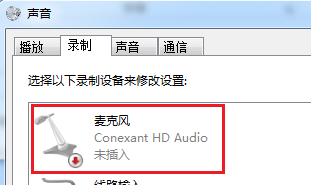
5、重新拔插耳機,左下角會彈出“您剛剛在音頻插口插入了一個設備”的提示
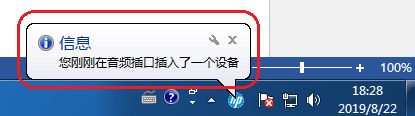
6、桌面會彈出“您插入了哪個設備?”的選擇框,單擊右側的“▽”

7、 選擇“麥克風”,單擊“確定”
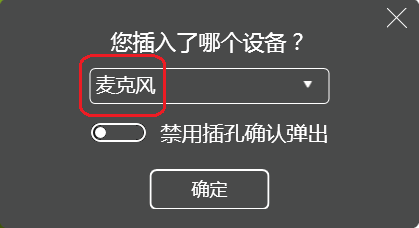
8、如下圖,可以看到麥克風狀態是正常的
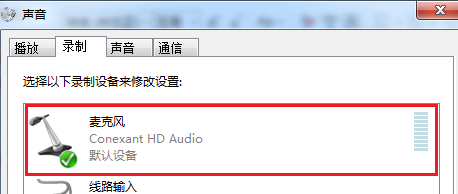
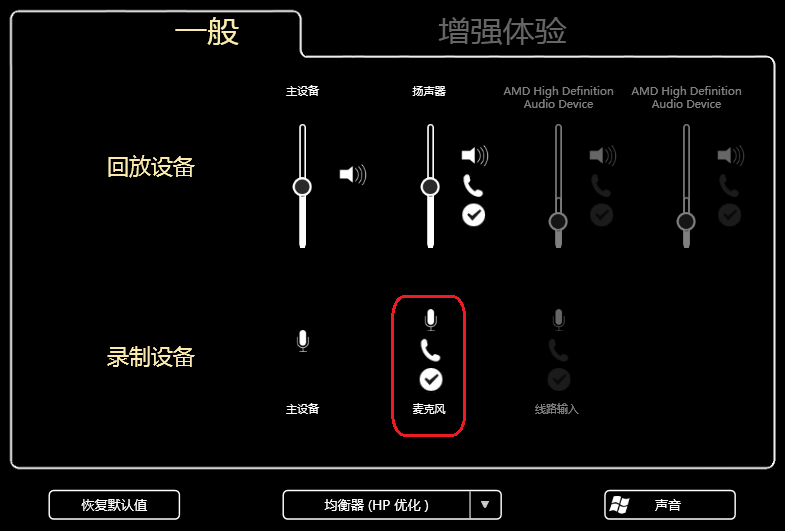
案例2:本地音頻設置
1、桌面右下角任務欄選擇“”,單擊右鍵選擇“錄音設備”
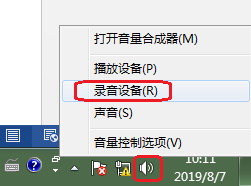
2、選擇“麥克風”,單擊右鍵屬性
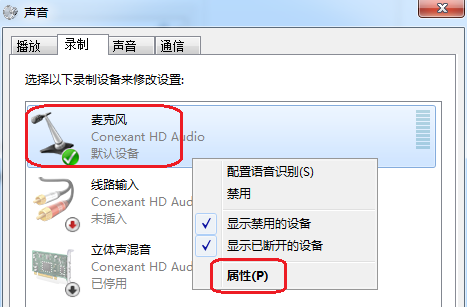
3、PC本地“麥克風屬性”下的偵聽、級別和高級設置按如圖方法設置
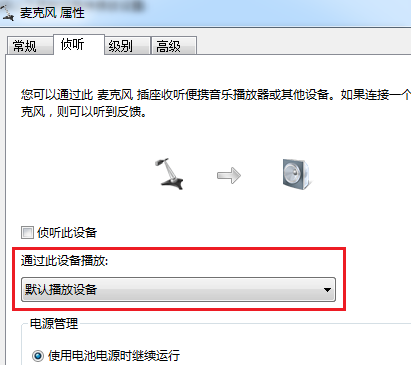

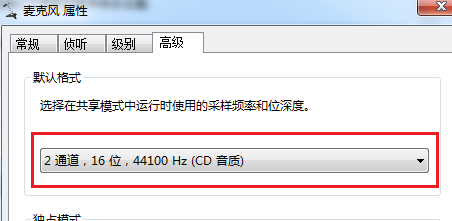
4、重新拔插耳機,選擇麥克風

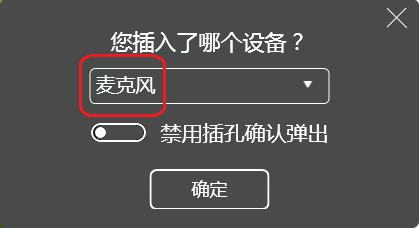
案例3、兩種本地音頻測試方法
測試方法1、系統預設的音頻測試
(1)勾選“偵聽此設備”,選擇應用
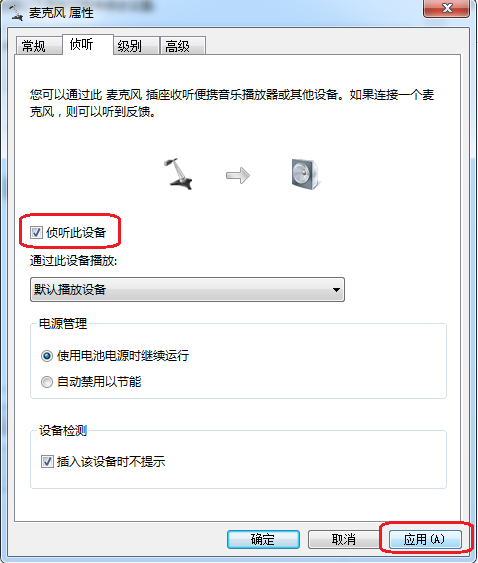
(2)戴上耳機,對著麥克風說話,通過耳機能聽到自己的聲音,說明本地的Lync語音正常(測試結束,請取消以上勾選項)
測試方法2、lync客戶端音頻設備測試
(1)本地運行lync客戶端,右上角選擇“”—工具—音頻設備設置;
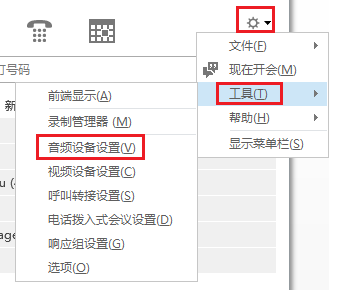
(2)lync客戶端測試耳機和麥克風
揚聲器:單擊右側綠色按鈕,聽到耳機發出聲音,說明耳機工作正常;
麥克風:對著麥克風說話,如圖會出現藍色波動條,說明麥克風工作正常。